目標
本文提供如何在Cisco Business 250或350系列交換機中將埠分配給一個或多個VLAN的說明。
適用裝置 |軟體版本
簡介
虛擬區域網路(VLAN)允許您以邏輯方式將區域網路(LAN)劃分為不同的廣播網域。在敏感資料可能在網路上廣播的情況下,可以建立VLAN,通過將廣播指定到特定VLAN來增強安全性。只有屬於VLAN的使用者才能訪問和操作該VLAN上的資料。VLAN還可用於通過將廣播和組播傳送到不必要目的地的需要降低來提高效能。
VLAN允許未連線到同一台交換機的一組主機像在同一廣播域中一樣進行通訊。具有VLAN流量的介面需要將VLAN分配給該介面,否則資料包可能會被丟棄。當為介面啟用通用屬性註冊通訊協定(GARP)VLAN註冊通訊協定(GVRP)時,就可以動態分配VLAN,無需手動分配。
本文提供如何在Cisco Business 250或350系列交換機中將埠分配給一個或多個VLAN的說明。
配置介面的VLAN成員資格
步驟1.登入到交換機的基於Web的實用程式,然後選擇VLAN管理>埠VLAN成員資格。
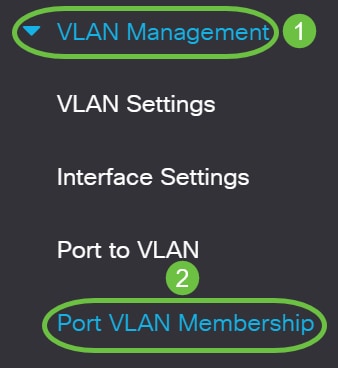
步驟2.選擇介面型別(埠或LAG),然後按一下Go。

以下欄位將顯示選定型別的所有介面:
- Interface — 埠或LAG ID。
- 模式 — 在Interface Settings頁面中選擇的介面VLAN模式。
- 管理VLAN — 顯示介面可能所屬的所有VLAN的下拉選單。
- 工作VLAN — 顯示介面當前所屬的所有VLAN的下拉選單。
- LAG — 如果選定的介面是Port,則將顯示其所屬的LAG。
附註:在本例中,選擇了埠。
步驟3.按一下要配置的埠的單選按鈕。

附註:在本示例中,選擇了GE3。
步驟4.按一下Join VLAN按鈕。

步驟5.確保在Interface區域選擇了正確的Port或LAG。

附註:當前VLAN模式顯示在介面設定頁面中選擇的埠VLAN模式。在本例中,模式設定為Access。要詳細瞭解如何配置此功能,請按一下此處獲取說明。
步驟6.從下拉選單中選擇接入VLAN ID。當連線埠處於存取模式時,它將是存取VLAN的成員。預設值為 1。

附註:在本範例中,選擇VLAN 20。
步驟7.從下拉選單中選擇一個組播TV VLAN。當連線埠處於存取模式時,它將是多點傳送TV VLAN的成員。預設值為None。

以下設定適用於非活動介面VLAN模式。這些效果將會儲存,但只有在VLAN介面設定頁面中更改介面VLAN模式後,這些效果才會生效。要詳細瞭解如何配置此功能,請按一下此處獲取說明。
步驟8.從下拉選單中選擇本徵VLAN ID。當連線埠處於主幹模式時,它將是本徵VLAN的成員。預設值為 1。

步驟9.當連線埠處於主幹模式時,它將是已標籤VLAN的成員。從以下選項中選擇:
- 所有VLAN — 當埠處於中繼模式時,它將成為所有VLAN的成員。
- User Defined — 當埠處於Trunk模式時,它將是在此欄位中輸入的VLAN的成員。

附註:在本例中,選擇使用者定義並使用VLAN 30-40。
步驟10.在Untagged VLANs欄位中輸入VLAN ID。當連線埠處於一般模式時,它將是此VLAN的無標籤成員。

附註:本範例中使用的是VLAN 1。
步驟11.在Tagged VLANs欄位中輸入VLAN ID。當連線埠處於一般模式時,它將是此VLAN的已標籤成員。

附註:本範例中使用的是VLAN 30。
步驟12.在Forbidden VLANs欄位中輸入VLAN ID。當埠處於常規模式時,即使從GVRP註冊,介面也不允許加入VLAN。當連線埠不是任何其他VLAN的成員時,在連線埠上啟用該選項,會讓連線埠成為內部VLAN 4095的一部分,而內部VLAN 4095是保留VLAN ID(VID)。

附註:本範例中使用的是VLAN 40。
步驟13.從General PVID下拉選單中選擇VLAN ID。當連線埠處於一般模式時,它將是這些VLAN的成員。預設值為 1。
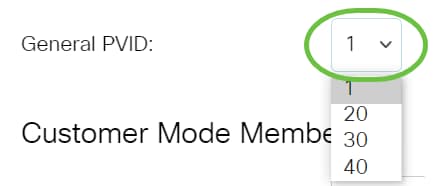
步驟14.(可選)從Customer VLAN ID下拉選單中選擇VLAN ID。當連線埠處於客戶模式時,它將是此VLAN的成員。

附註:在本範例中,選擇VLAN 20。
步驟15。(可選)在Customer Multicast VLANs欄位中輸入VLAN ID。當連線埠處於客戶模式時,它將是此多點傳送TV VLAN的成員。
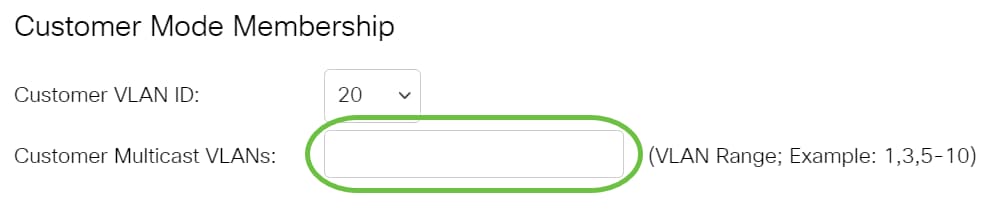
附註:在本示例中,未輸入VLAN ID。
步驟16.按一下Apply,然後按一下Close。

步驟17。(可選)按一下Save將設定儲存到啟動配置檔案中。

現在,您已成功將連線埠指定給交換器中的一個或多個VLAN。
是否在思科業務交換機上查詢有關VLAN的更多資訊?有關詳細資訊,請檢視以下任何連結。
包含內容的文章框架
目標
本文提供如何透過指令行介面(CLI)將介面VLAN設定為思科商務350系列交換器上的存取或主干連線埠。
簡介
虛擬區域網路(VLAN)允許您以邏輯方式將區域網路(LAN)劃分為不同的廣播網域。在敏感資料可能在網路上廣播的情況下,可以建立VLAN,通過將廣播指定到特定VLAN來增強安全性。只有屬於VLAN的使用者才能訪問和操作該VLAN上的資料。
您可以配置埠並指定埠應處於接入模式還是中繼模式,然後將特定埠分配給VLAN。
VLAN是一種通常按功能或應用劃分的網路。VLAN的行為與物理LAN非常相似,但即使主機不在物理上共置,您也可以對它們進行分組。交換器連線埠可以屬於VLAN。單播、廣播和組播資料包轉發並泛洪到同一VLAN中的埠。
VLAN還可用於通過將廣播和組播傳送到不必要目的地的需要降低來提高效能。它還可以通過邏輯連線裝置來簡化網路配置,而無需實際重新定位這些裝置。
要瞭解如何通過基於Web的實用程式配置交換機上的VLAN設定,請按一下此處。有關基於CLI的說明,請按一下此處。
下圖顯示了配置了以下VLAN的CBS350交換機:

- VLAN1 — 這是預設VLAN。交換機通過此VLAN連線到路由器。這可以使用,但不能修改或刪除。
- VLAN10 — 管理部門的虛擬網路。網路地址為192.168.10.1,子網掩碼為255.255.255.0或/24。
- VLAN20 — 財務部門的虛擬網路。網路地址為192.168.20.1,子網掩碼為255.255.255.0或/24。
- VLAN30 — 運營部門的虛擬網路。網路地址為192.168.30.1,子網掩碼為255.255.255.0或/24。
在更大的網路中,將介面指定為交換機接入埠和中繼埠的已配置VLAN可能如下所示:

埠模式定義如下:
- 接入埠 — 介面上接收的幀假設沒有VLAN標籤,並被分配給指定的VLAN。存取連線埠主要用於主機,且只能傳輸單個VLAN的流量。
- 中繼埠 — 介面上接收的幀假定具有VLAN標籤。中繼埠用於交換機或其他網路裝置之間的鏈路,能夠承載多個VLAN的流量。
附註:預設情況下,所有介面均處於中繼模式,這意味著它們可以傳輸所有VLAN的流量。要瞭解如何通過交換機的基於Web的實用程式將介面VLAN分配為Access或Trunk埠,請按一下此處。
要配置VLAN,請遵循以下准則:
1.建立VLAN。要瞭解如何通過基於Web的實用程式配置交換機上的VLAN設定,請按一下此處。有關基於CLI的說明,請按一下此處。
2.(可選)為埠設定所需的VLAN相關配置。有關如何通過基於Web的實用程式配置交換機上的VLAN介面設定的說明,請按一下此處。有關基於CLI的說明,請按一下此處。
3.將介面分配給VLAN。有關如何通過交換機的基於Web的實用程式將介面分配給VLAN的說明,請按一下此處。
4.(可選)在交換器上設定VLAN群組。您可以配置以下任何一項:
- 基於MAC的VLAN組概述 — 有關如何通過交換機的基於Web的實用程式配置基於MAC的VLAN組的說明,請點選此處。有關基於CLI的說明,請按一下此處。
- 基於子網的VLAN組概述 — 有關如何通過交換機的基於Web的實用程式配置基於子網的VLAN組的說明,請按一下此處。有關基於CLI的說明,請按一下此處。
- 基於協定的VLAN組概述 — 有關如何通過交換機的基於Web的實用程式配置基於協定的VLAN組的說明,請按一下此處。有關基於CLI的說明,請按一下此處。
5.(可選)在交換機上配置TV VLAN設定。您可以配置以下任何一項:
- 接入埠組播TV VLAN — 有關如何通過交換機的基於Web的實用程式配置接入埠組播TV VLAN的說明,請按一下此處。
- 客戶埠組播TV VLAN — 有關如何通過交換機的基於Web的實用程式配置客戶埠組播TV VLAN的說明,請按一下此處。
適用裝置 |軟體版本
通過CLI配置交換機上的VLAN介面設定
將介面配置為接入埠並分配給VLAN
步驟1.登入到交換機控制檯。預設使用者名稱和密碼為cisco/cisco。如果您已配置新的使用者名稱或密碼,請改為輸入憑據。

步驟2.要顯示交換機上的當前VLAN,請輸入以下命令:
CBS350#show vlan
步驟3.在交換機的特權EXEC模式下,輸入以下命令進入全域性配置模式:
CBS350#configure terminal
步驟4.在全域性配置模式下,通過輸入以下內容輸入介面配置上下文:
CBS350(config)#interface [interface-id | range vlan vlan-range]
選項包括:
- interface-id — 指定要配置的介面ID。
- range vlan vlan-range — 指定VLAN清單。使用逗號分隔非連續的VLAN,且沒有空格。使用連字型大小指定VLAN範圍。
步驟5.在介面配置上下文中,使用switchport mode命令配置VLAN成員模式。
CBS350(config-if-range)#switchport mode access
步驟6.使用switchport access vlan命令將埠或埠範圍分配給接入埠。處於接入模式的埠在介面上只能配置一個VLAN,該VLAN只能承載一個VLAN的流量。
CBS350(config-if-range)#switchport access vlan [vlan-id | none]
選項包括:
- vlan-id — 指定埠配置到的VLAN。
- none — 指定接入埠不能屬於任何VLAN。
步驟7。(可選)要將埠或埠範圍恢復為預設VLAN,請輸入以下內容:
CBS350(config-if-range)#no switchport access vlan
步驟8.要退出介面配置上下文,請輸入以下內容:
CBS350(config-if-range)#exit
步驟9.(可選)重複步驟4至6,配置更多接入埠並分配給對應的VLAN。
步驟10.輸入end命令返回特權執行模式:
CBS350(config-if)#end
步驟11。(可選)要顯示VLAN上已配置的埠,請輸入以下內容:
CBS350#show vlan
步驟12.(可選)在交換機的特權EXEC模式下,輸入以下命令,將配置的設定儲存到啟動配置檔案中:
CBS350#copy running-config startup-config
步驟13.(可選)出現Overwrite file [startup-config]...提示後,在鍵盤上按Y選擇「Yes」,或按N選擇「No」。
現在,您應該已經將交換機上的介面配置為接入埠並分配給其對應的VLAN。
將介面配置為中繼埠並分配給VLAN
步驟1.在交換機的特權EXEC模式下,輸入以下命令進入全域性配置模式:
CBS350#configure terminal
步驟2.在全域性配置模式下,通過輸入以下內容輸入介面配置上下文:
CBS350#interface [interface-id | range vlan vlan-range]
選項包括:
- interface-id — 指定要配置的介面ID。
- range vlan vlan-range — 指定VLAN清單。使用逗號分隔非連續的VLAN,且沒有空格。使用連字型大小指定VLAN範圍。
步驟3.在介面配置上下文中,使用switchport mode命令配置VLAN成員模式。
CBS350(config-if)#switchport mode trunk
步驟4.(可選)若要將連線埠還原為預設的VLAN,請輸入以下內容:
CBS350(config-if)#no switchport mode trunk
步驟5.將switchport trunk allowed vlan模式設定為TRUNK時,使用switchport trunk allowed vlan命令指定埠所屬的VLAN。
CBS350(config-if)#switchport trunk allowed vlan [all | none | add vlan-list | remove vlan-list | except vlan-list]
選項包括:
- all — 指定從1到4094的所有VLAN。在任何時間,連線埠都屬於當時存在的所有VLAN。
- none — 指定空的VLAN清單。此連線埠不屬於任何VLAN。
- add vlan-list — 要新增到埠的VLAN ID清單。用逗號分隔非連續的VLAN ID,不帶空格。使用連字型大小指定一個ID範圍。
- remove vlan-list — 要從埠刪除的VLAN ID清單。用逗號分隔非連續的VLAN ID,不帶空格。使用連字型大小指定一個ID範圍。
- except vlan-list - VLAN ID的清單,包含從1到4094範圍內的所有VLAN,但屬於vlan-list的VLAN除外。
步驟6.要退出介面配置上下文,請輸入以下內容:
CBS350(config-if)#exit
步驟7。(可選)要將埠或埠範圍恢復為預設VLAN,請輸入以下內容:
CBS350(config-if)#no switchport trunk allowed vlan
步驟8.(可選)重複步驟2至6,配置更多中繼埠並分配給對應的VLAN。
步驟9.輸入end命令返回特權執行模式:
CBS350(config-if)#end
步驟10。(可選)要顯示VLAN上已配置的埠,請輸入以下內容:
CBS350#show vlan
附註:應根據分配的VLAN顯示配置的埠。
步驟11。(可選)在交換機的特權EXEC模式下,輸入以下命令,將配置的設定儲存到啟動配置檔案中:
CBS350#copy running-config startup-config
步驟12.(可選)出現Overwrite file [startup-config]...提示後,在鍵盤上按Y選擇「Yes」,或按N選擇「No」。
現在,您已將思科商務350系列交換器上的介面設定為中繼連線埠,並指派給其對應的VLAN。
重要事項:要繼續配置交換機上的VLAN組設定,請遵循上述准則。
是否在思科業務交換機上查詢有關VLAN的更多資訊?有關詳細資訊,請檢視以下任何連結。
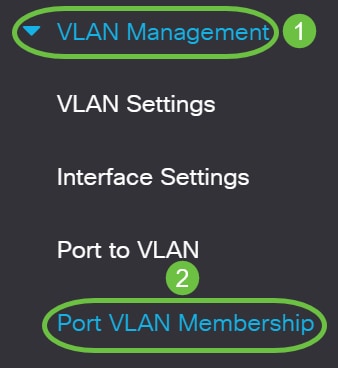











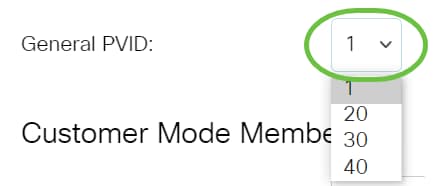

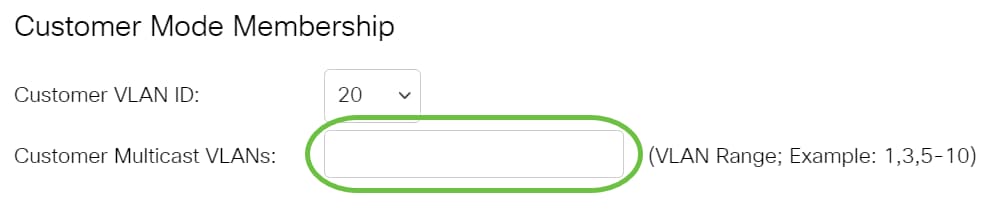





 意見
意見